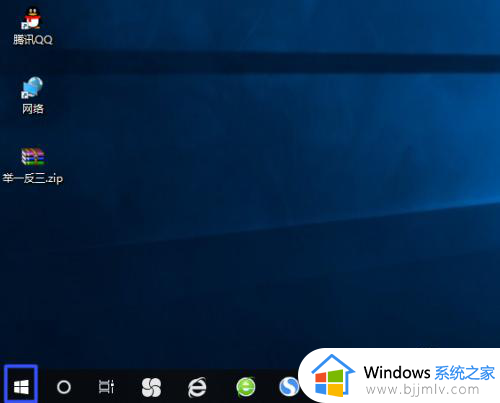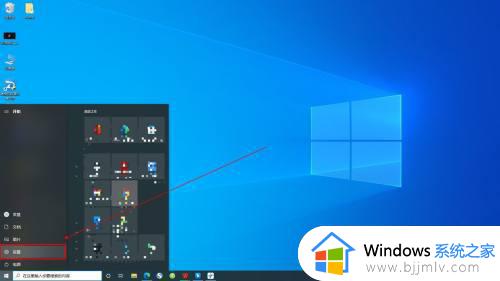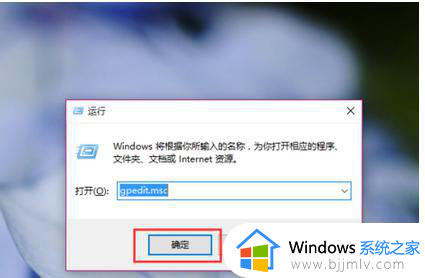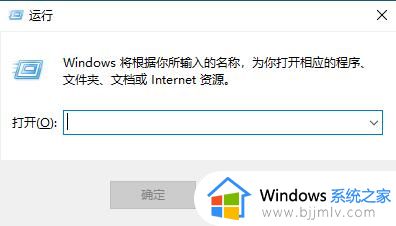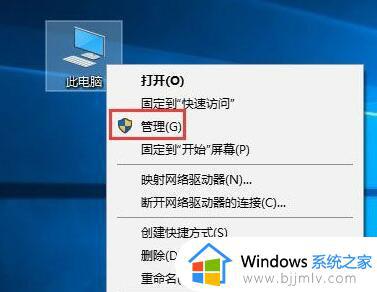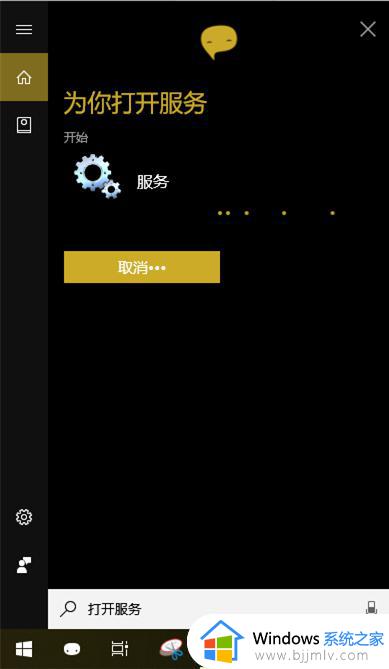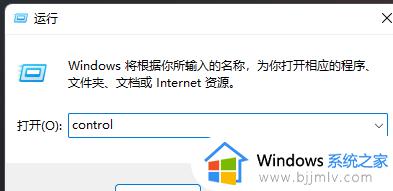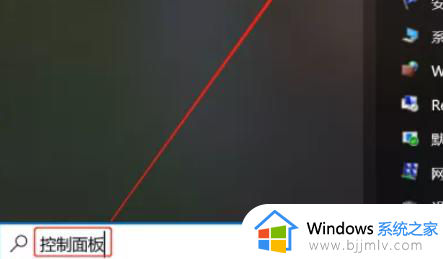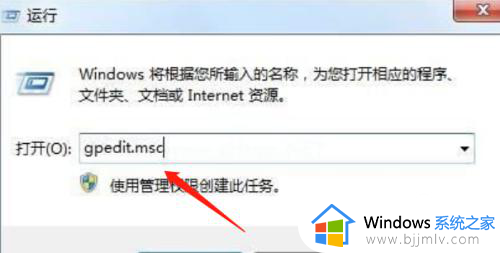win10更新服务怎么打开 win10如何开启更新服务
更新时间:2023-08-16 09:55:13作者:skai
我们大家使用win10 的小伙伴应该清楚我们想要win10电脑更加的稳定安全的话,我们就需要对电脑进行定期的更新,因此很多小伙伴就想要打开win10的更新服务,但是却不知道怎么操作,那么win10更新服务怎么打开呢?接下来小编就教给大家win10如何开启更新服务,一起来看看吧,希望对你有帮助。
方法如下:
第一种:点击左下角windows图标 打更新两个字,点击windows更新设置。
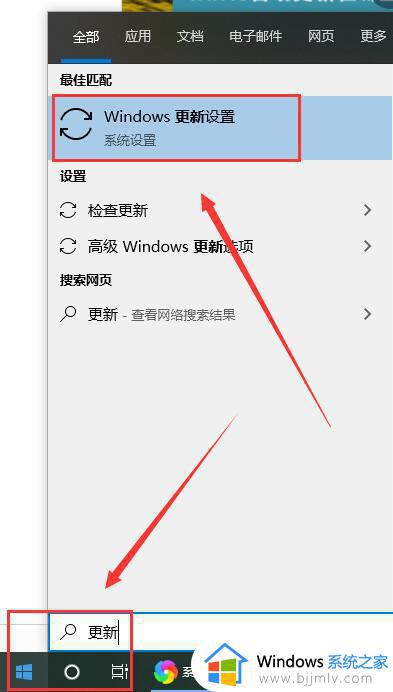
第一步:进入windows更新界面,点击检查更新。安装重启就可以了。
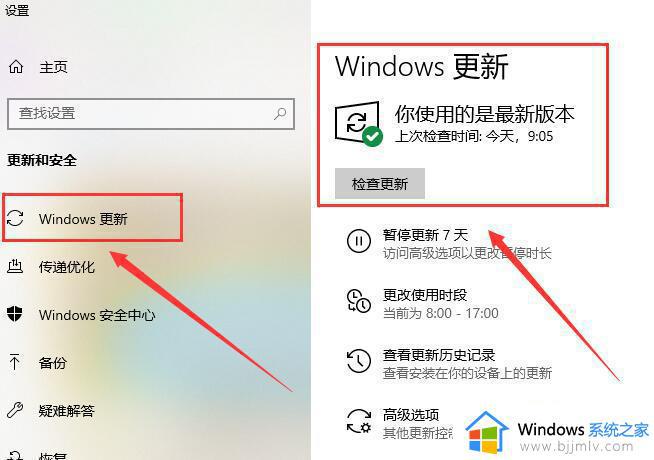
第二种方法:左下角windows中点击设置。
第一步:windows设置“更新安全”就可以看到上面的更新界面了。
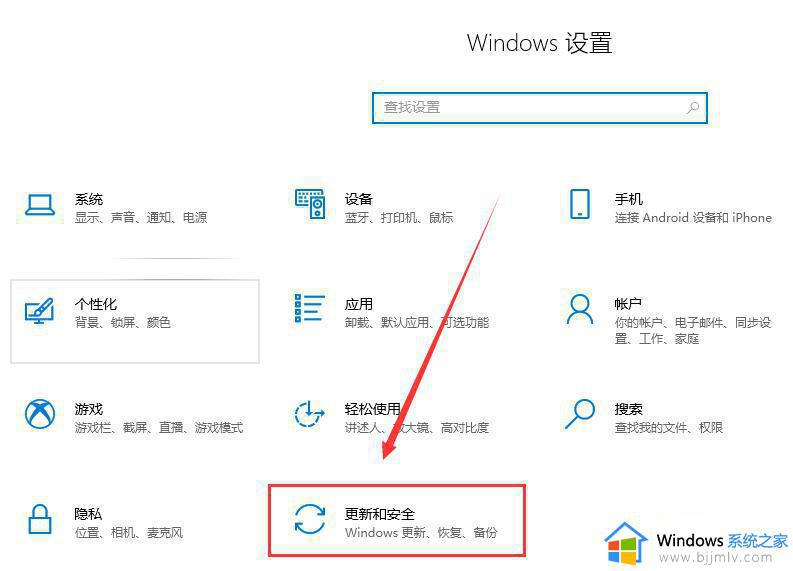
以上全部内容就是小编带给大家的win10开启更新服务方法详细内容分享啦,小伙伴们如果你们有需要的话可以参照小编的内容进行操作,希望本文可以帮助到你。